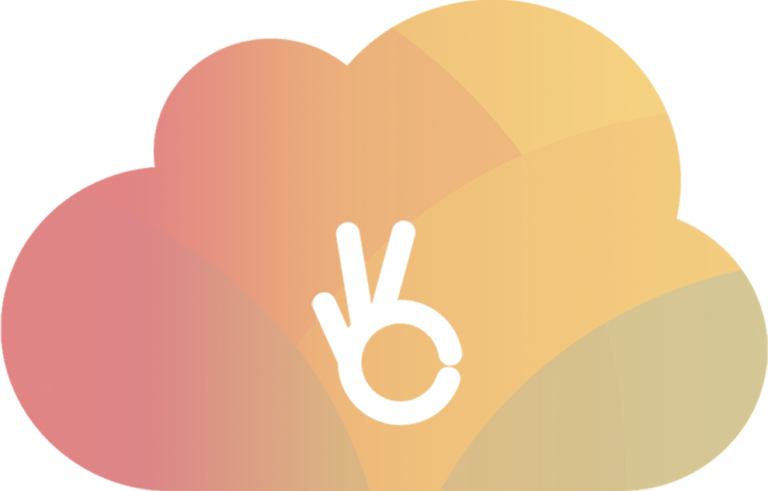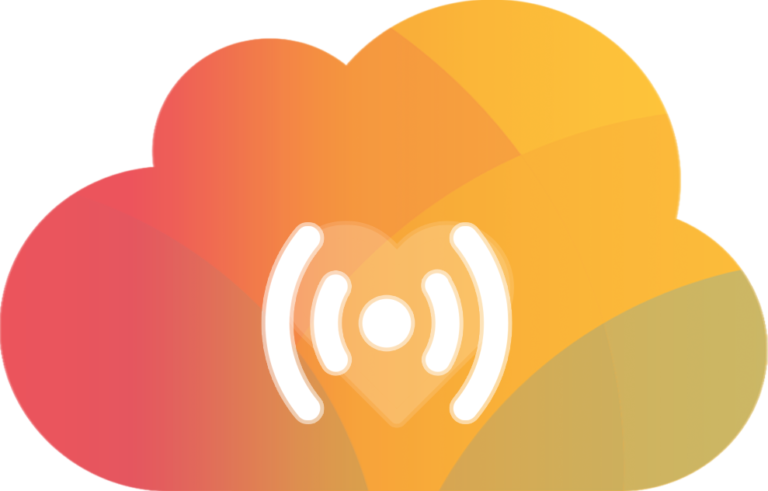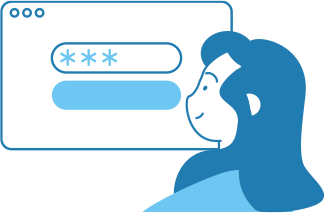WebP is een modern afbeeldingsformaat dat steeds populairder wordt onder website-eigenaren. Het formaat is ontwikkeld door Google en biedt verschillende voordelen ten opzichte van andere afbeeldingsformaten. In dit artikel leggen we uit wat WebP is, waarom het de nieuwe standaard is en hoe je afbeeldingen kunt optimaliseren met WebP in WordPress.
Wat is WebP?
Het WebP-formaat is ontwikkeld door Google om afbeeldingen beter te optimaliseren dan populaire afbeeldingsformaten zoals JPG en PNG. Het formaat maakt gebruik van geavanceerde compressietechnieken om de bestandsgrootte van afbeeldingen te verkleinen zonder verlies aan kwaliteit. Dit kan leiden tot aanzienlijk betere laadtijden van je website en is ook beter voor het milieu, omdat het minder bandbreedte en opslagruimte vereist.
De mogelijkheden binnen WordPress om afbeeldingen met WebP te optimaliseren
Wil je WordPress versnellen, dan is het verstandig ook met WebP bezig te gaan. Er zijn verschillende manieren om afbeeldingen met WebP te optimaliseren in WordPress. Enkele opties:
- Handmatige conversie: Je kunt afbeeldingen handmatig converteren naar WebP met behulp van software zoals Adobe Photoshop of online tools zoals Squoosh. Vervolgens kun je de WebP-afbeeldingen uploaden naar je WordPress-website.
- Plugins: Er zijn verschillende WordPress-plugins beschikbaar waarmee je afbeeldingen automatisch kunt converteren naar WebP. Een populaire optie is de WebP Express-plugin, die automatisch WebP-versies van je afbeeldingen genereert en deze aan bezoekers toont als hun browser WebP ondersteunt.
Stapsgewijze uitleg over het optimaliseren van afbeeldingen met de plugin WebP Express
Hier is een stapsgewijze uitleg over hoe je afbeeldingen kunt optimaliseren met de WebP Express-plugin:
- Installeer en activeer de WebP Express-plugin op je WordPress-website.
- Ga naar de instellingenpagina van de plugin en configureer de instellingen naar wens. Je kunt bijvoorbeeld de kwaliteit van de WebP-afbeeldingen aanpassen en aangeven welke afbeeldingen moeten worden geconverteerd.
- De plugin zal automatisch WebP-versies van je afbeeldingen genereren en deze aan bezoekers tonen als hun browser WebP ondersteunt. Als een browser geen WebP ondersteunt, wordt de originele afbeelding getoond.
Met deze stappen kun je afbeeldingen optimaliseren met WebP in WordPress en de laadtijd van je website verbeteren. Voor meer tips voor het optimalizeren van de snelheid van WordPress, bekijk onze handleiding WordPress versnellen.